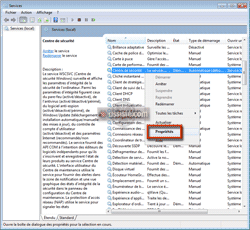Assiste News Dossiers Encyclopédie Comment Logithèque Alternathèque Crapthèque Outils Forum Boutique ? W TDF
Assiste.com
|
|
|
Impossible de démarrer le service Centre de sécurité
Windows - Impossible de démarrer le service Centre de sécurité

 Impossible de démarrer le service « Centre de sécurité »
Impossible de démarrer le service « Centre de sécurité »
Le service « Centre de sécurité de Windows » est un « service de Windows » qui doit être réglé en mode de « Démarrage automatique » et doit être dans un « état Démarré ». Rappel :
Qu'est-ce que le « Centre de sécurité de Windows »
Le service « WSCSVC » (exemple : celui de Windows XP) (« Centre de sécurité de Windows ») surveille et affiche les paramètres d’intégrité de la sécurité de l’ordinateur. Parmi les paramètres d’intégrité figurent ceux :
- du pare-feu (activé/désactivé)
- de l’antivirus (activé/désactivé/périmé)
- du logiciel anti-espion (activé/désactivé/périmé)
- de Windows Update (téléchargement et installation automatique/manuelle des mises à jour)
- du contrôle de compte d’utilisateur (activé/désactivé)
- des paramètres Internet (recommandés/non recommandés).
Le service fournit également des routines de communication (API COM - Application Programming Interface [Interface de Programmation Applicative]) à l’attention des éditeurs indépendants de logiciels pour que leurs applications de sécurité (antivirus, antimalwares, pare-feu, etc.) puissent s’inscrire et enregistrer/maintenir leurs informations d’état dans le service « Centre de sécurité de Windows ».
L’interface utilisateur du « Centre de sécurité de Windows » utilise le service (le programme) qui a pour nom « WSCSVC » afin de fournir à l'utilisateur de l'ordinateur :
- des alertes brèves dans la « Zone de notification » (le « Systray » ou « System tray » en anglais) de la barre de tâches de Windows (en bas de l'écran et qui comporte 8 zones).
- des alertes développées, dans une vue graphique, des états d’intégrité de la sécurité, dans le panneau de configuration du « Centre de sécurité de Windows ».
La protection d’accès réseau (NAP - Network Access Protection [une technique de Microsoft en partenariat avec Cisco pour contrôler l'accès au réseau d'un ordinateur en se basant sur la santé de son système]) utilise ce service pour signaler les états d’intégrité de la sécurité des clients (l'appareil de l'utilisateur final dans la relation client/serveur) aux serveurs de stratégie réseau NAP et prendre les décisions de mise en quarantaine réseau :
- un logiciel antivirus à jour
- un pare-feu activé (celui de Windows ou un pare-feu tiers)
- des routeurs capables de gérer la technique NAP (les « box » des FAI (Fournisseurs d'Accès Internet) comportent une fonction « routeur » permettant de créer un réseau local et d'acheminer les « paquets » vers le bon destinataire;
- existence de serveurs de réseaux privés virtuels (VPN) ;
- présence de serveurs mandataires (proxy).
Le service « WSCSVC » (« Centre de sécurité de Windows ») contient également une API publique permettant aux consommateurs externes d’extraire par programme l’état d’intégrité consolidé de la sécurité du système.
Le service « WSCSVC » (« Centre de sécurité de Windows ») dépend des services DCOM et RPC qui doivent être démarrés.
Pour s'assurer que le service « WSCSVC » (« Centre de sécurité de Windows ») est correctement paramétré et démarré, et pour corriger son état, le cas échéant, faire :
- Sous Windows Vista ou Windows 7 :
Cliquez sur le bouton « Démarrer » de Windows tapez « services " dans la zone « Rechercher ». Dans les listes qui s'affichent, cherchez « Panneau de configuration "
tapez « services " dans la zone « Rechercher ». Dans les listes qui s'affichent, cherchez « Panneau de configuration "  cliquez sur « Afficher les services locaux ».
cliquez sur « Afficher les services locaux ».
Sous Windows 8 :
Cliquez et faites défiler le bord droit de l'écran ou appuyez sur les « touches Windows + C » appuyez (écran tactile) ou cliquez sur l'icône Rechercher
appuyez (écran tactile) ou cliquez sur l'icône Rechercher  Cliquez sur Paramètres
Cliquez sur Paramètres  tapez services dans la zone Rechercher
tapez services dans la zone Rechercher  Appuyez (écrans tactiles) ou cliquez sur « Afficher les services locaux ».
Appuyez (écrans tactiles) ou cliquez sur « Afficher les services locaux ».Sous Windows 10 :
Clic sur « Rechercher » (le symbole en forme de loupe) Saisir « Centre de sécurité »
Saisir « Centre de sécurité »  Clic
Clic - Dans la liste des services qui s'affiche, localisez le service « Centre de sécurité » et faites un clic avec le bouton droit de la souris dessus. Un menu contextuel s'ouvre. Cliquez sur « Propriétés ».
- S'il le faut, démarrez le service en cliquant sur le bouton " ".
Pour que ce service démarre automatiquement avec le démarrage de Windows, sélectionnez, dans la liste déroulante « Type de démarrage », le mode de démarrage : « Automatique (début différé) ».
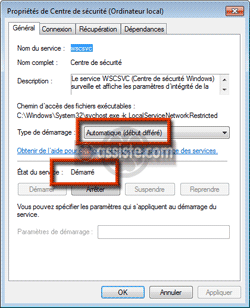
Le service « Centre de sécurité » de Windows doit être sur « Démarré » et réglé en mode de « Démarrage automatique à début différé ».
- Ce service dépend des services DCOM et RPC qui doivent être démarés.
18.06.2013 - 00h00 - Paris - (Assiste - Pierre Pinard) - Mise à jour de notre article antérieur (versions 1997-2007)
|
|
|